經常使用word文檔的朋友們應該都遇到過空白頁刪不了的問題,為什么會刪除不了呢?這種情況可能有多種原因,今天小編便在這給大家普及一下word文檔空白頁刪不了的解決方法。
因為導致Word空白頁的問題很多,下面總結了六種刪除Word空白頁的常見方法。
方法一:Word最后一頁的刪除方法
如果空白頁在最后一頁,可以先將光標定位到最后一頁,然后按鍵盤上的“Delete”或“Backspace”鍵來刪除空白頁,如下圖。
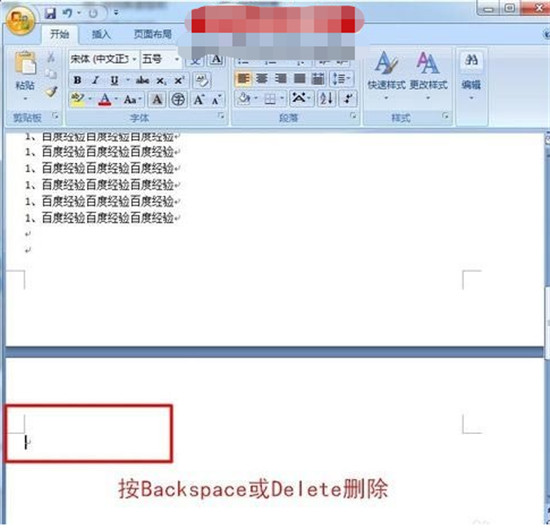
方法二:批量刪除Word中多個空白頁
1、如果Word中有多個空白頁,那么可以利用查找替換來實現。按“Ctrl + H”打開查找替換窗口,然后單擊“更多”或“高級”,在“特殊格式”中選擇“手動分頁符”。
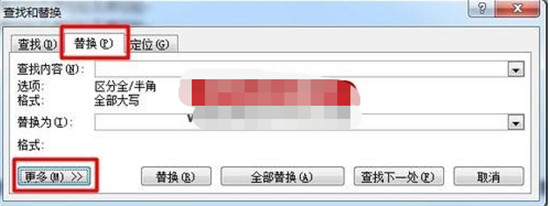
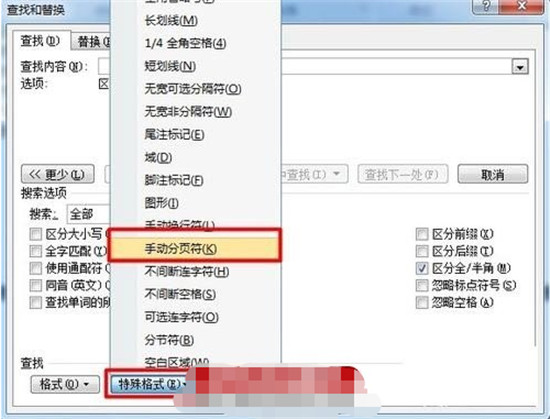
2、然后點擊“全部替換”就刪除所有空白頁了。
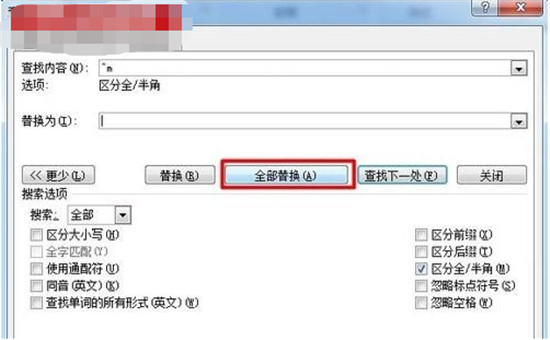
方法三:Shift選中全部空白處刪除
把光標定位在空白頁的上一頁最后一個字符后面,按住鍵盤上的“Shift”鍵,然后將文檔拖到最下面,鼠標左鍵點擊空白。按鍵盤上的“Delete”鍵刪除空白頁。
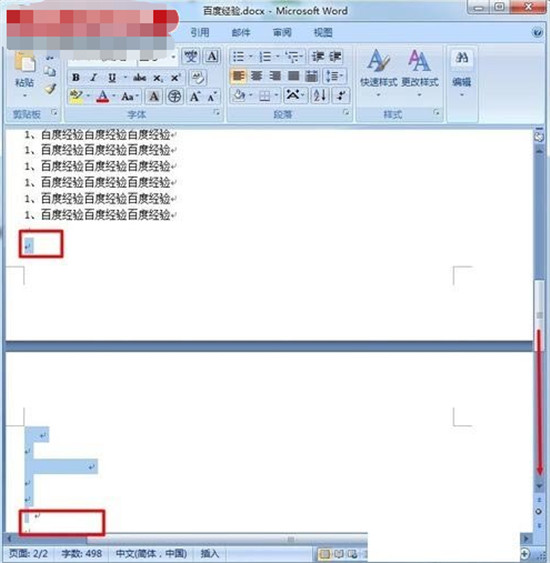
方法四:刪除Word分頁符
1、點擊菜單欄“視圖”-》“普通視圖”,如下圖(注:Word2003版和Word2007是“普通視圖”,Word2010、Word2013設置為“草稿”)。
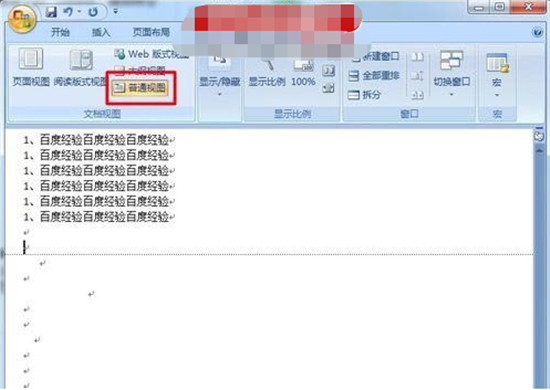
2、然后就可以看到一條虛線,這個就是分頁符,它就是導致我們出現空白頁的原因,將其刪除即可。
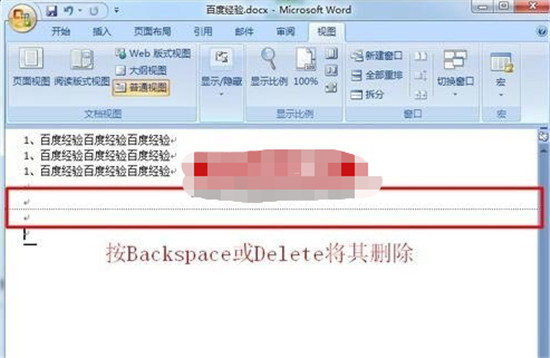
3、最后回到默認的“頁面視圖”空白頁就沒有了。
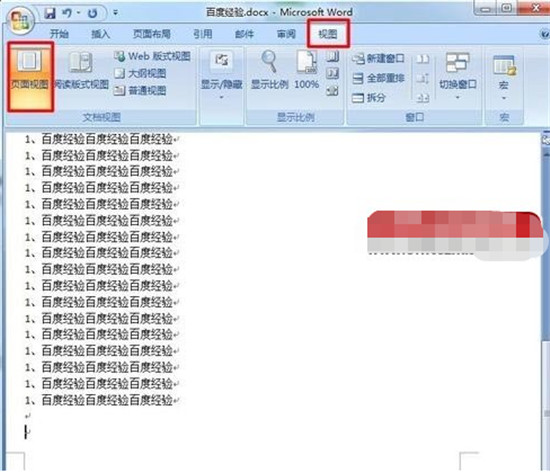
方法五:表格(圖片)導致的空白頁
有時候在制作或插入表格以后,表格太大,部分表格超出,這樣就變成了一個不能刪除的空白頁。解決方法,我們可以將表格縮小一點。(圖片亦如此)。
方法六:縮小段落行距刪除空白頁
如果空白頁只有一行無法刪除,這里可以先將光標定位到空白頁上,然后右鍵選擇“段落”,在屬性框將“行距”設為“固定值”,值設置為“1磅”,然后確定,空白頁就刪除了。
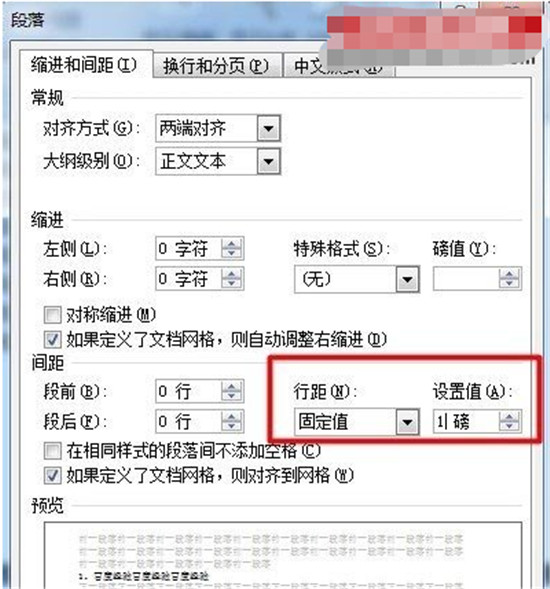
以上內容便是word刪除空白頁的全部教程了,大家可以在word中操縱看看,希望可以幫到你。






